Python 初學特訓教學:環境安裝
2022-10-19 by 程式領航員 | 瀏覽人次:1,291
文章大綱
本教學以Windows作業系統進行安裝,也為了後續範例的練習,請盡量與本次教學安裝的版本一致,因為Python不同版本,會有不一樣的地雷,為了讓大家盡可能避免掉,請務必安裝一樣版本,待熟悉後,再升級安裝其他版本,話不多說,我們現在就開始吧!
安裝環境
作業系統 Windows 10
Python 3.7.9
Python 3.7.9
Python 安裝步驟
步驟一:到Python官網找到版本 3.7.9,點擊「Downloads」並往下拉,應該就會找到版本 3.7.9。
另外附上網址:https://www.python.org/downloads/
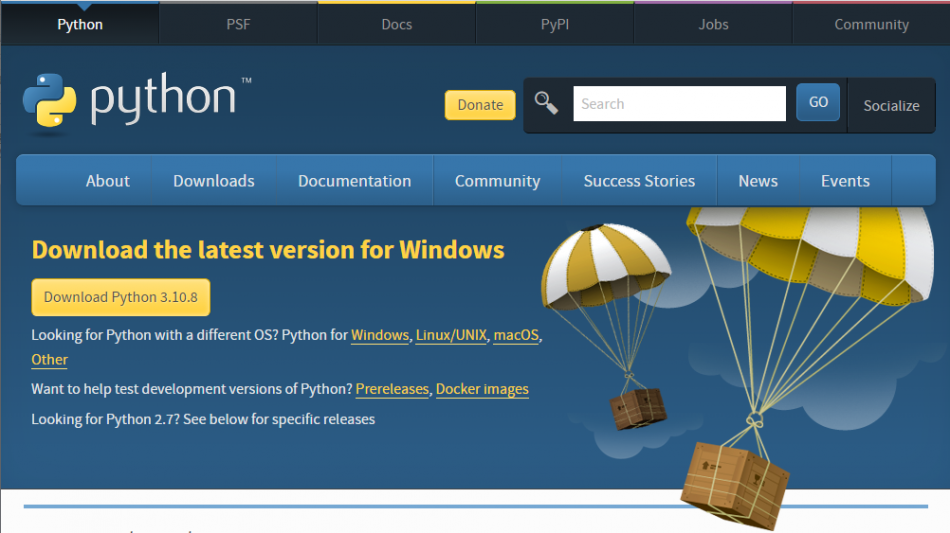
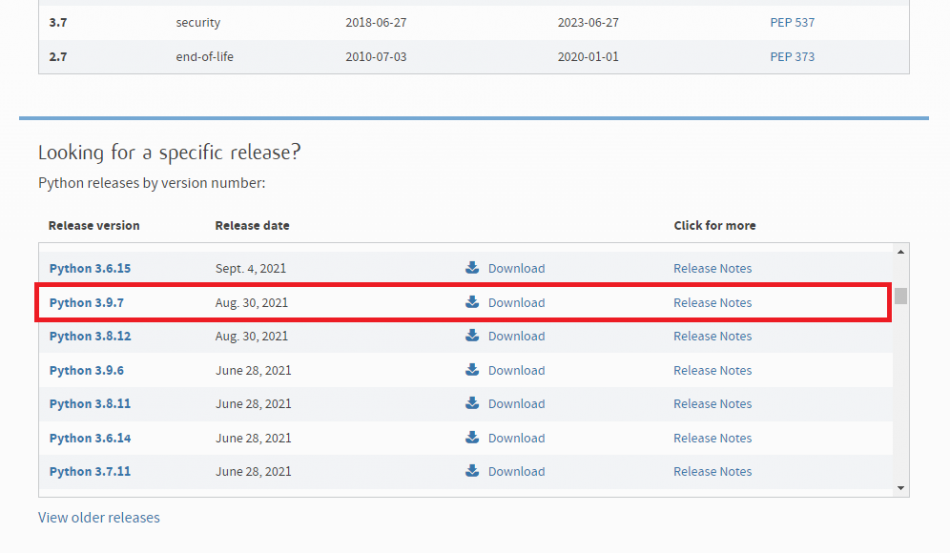
步驟二:點擊「Python 3.7.9」後,會前往各作業系統版本的選擇頁面,請依照自己系統64或32位元來選擇,因為我的作業系統是64位元,故在此我選擇64位元。
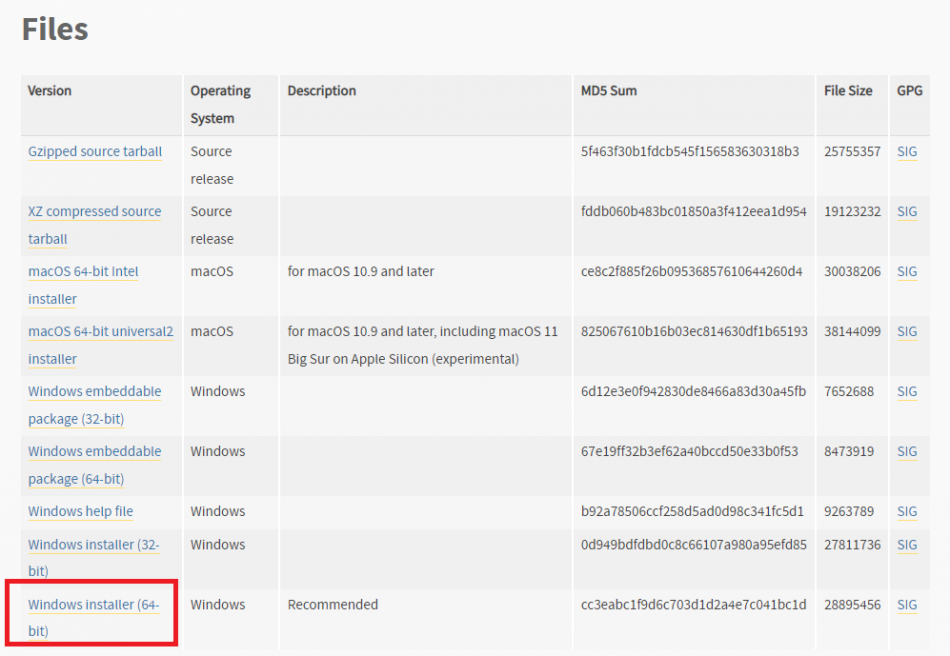
補充一下如何看作業系統的位元,至桌面的本機電腦圖示,點擊右鍵,選擇「內容」,就能看到啦!
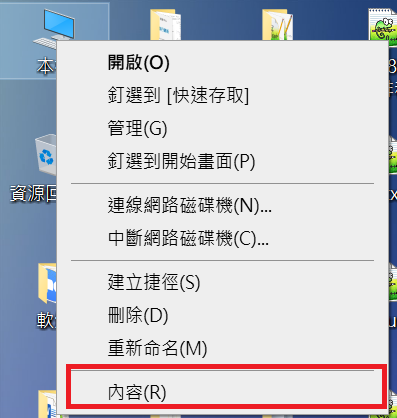
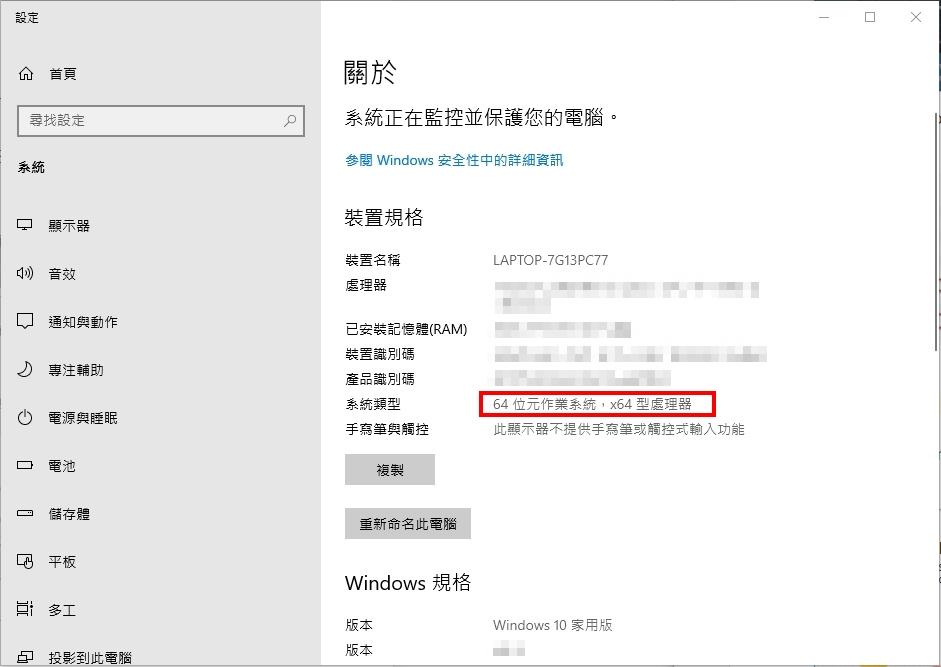
步驟三:點擊「Install Now」進行安裝 Python,並等待他跑完後即完成安裝。
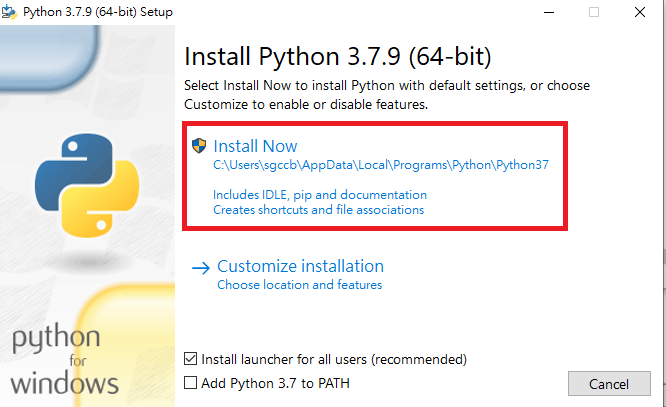
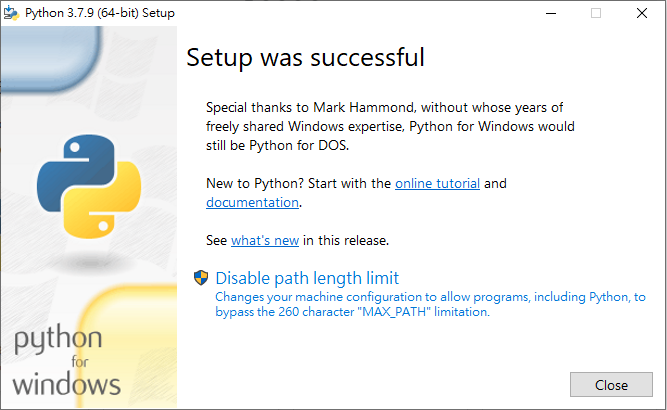
檢查是否安裝成功
步驟一:開啟 cmd (命令提示字元),輸入 Python
Python
步驟二:如果看到如圖資訊,就代表成功啦!
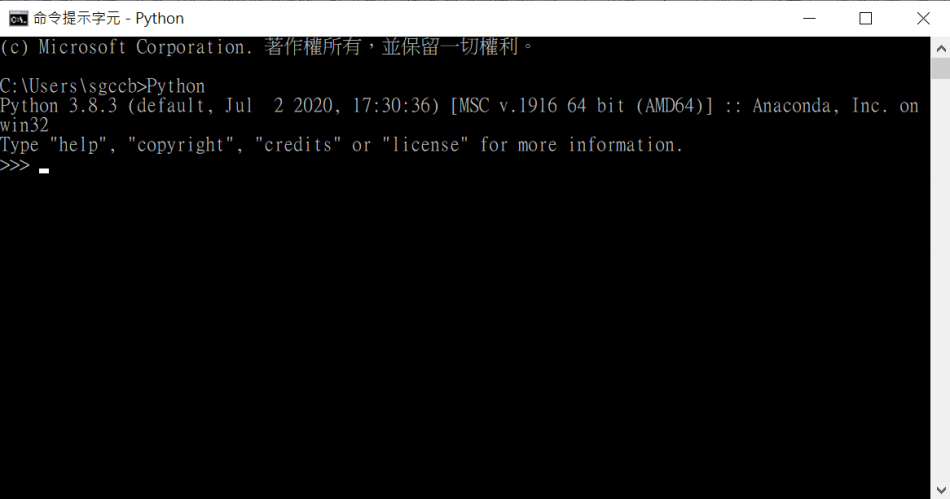
Python 安裝其實蠻簡單的,只要依照預設路徑與設定進行安裝,就能安裝完畢了。
免費線上企業講座:人生五創 無限未來,創業不可不知的事
超實用!兩種方式 將.ipynb檔案轉換為.py檔案
